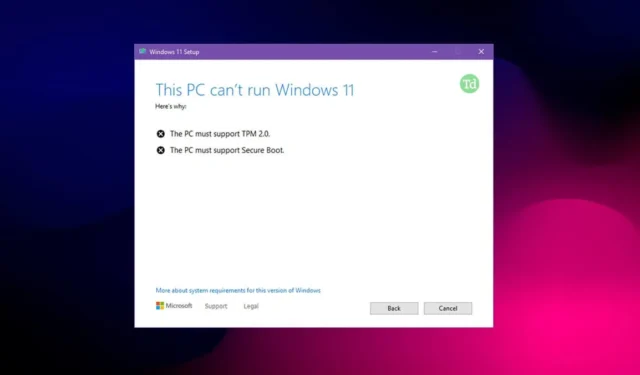
Kad tika palaists operētājsistēmā Windows 11, Microsoft teica, ka lietotāju datorā ir jābūt drošai sāknēšanai un TPM 2.0, lai instalētu Windows 11. Šī funkcija ir daļa no vienotās paplašināmās programmaparatūras saskarnes ( UEFI ), kas nosaka attiecības starp OS un BIOS. . Tas ir paredzēts, lai nodrošinātu, ka jūsu dators ir aizsargāts pret visa veida ļaunprātīgām infekcijām.
Tā kā operētājsistēmas Windows 11 instalēšanai bija nepieciešama TPM 2.0 un drošā sāknēšana , jūs saņemsit kļūdas ziņojumu “Šim datoram ir jāatbalsta droša sāknēšana”, ja šī funkcija nav iespējota. Šajā rakstā mēs iepazīstināsim jūs ar visu ziņojumu “Šim datoram ir jāatbalsta droša sāknēšana” operētājsistēmā Windows 11.
Kāpēc man vajadzētu iespējot drošo sāknēšanu operētājsistēmā Windows 11?
Drošā sāknēšana palīdz lietotājiem aizsargāt savu ierīci no ļaunprātīgas programmatūras uzbrukumiem, ko pretvīrusu programmatūra nevar noteikt jūsu ierīcē. Tas apstiprina failu ciparparakstus un identificē nevēlamās sistēmas sāknēšanas ielādētāju modifikācijas.
Ja tas atklāj kaut ko aizdomīgu, tas tiks automātiski bloķēts, pirms tas ietekmēs sistēmu. Lai dators būtu drošāks, Microsoft pieprasīja, lai lietotājiem būtu TPM 2.0 un UEFI Secure Boot , lai instalētu sistēmu Windows 11.
Labojiet ziņojumu “Šim datoram ir jāatbalsta droša sāknēšana” operētājsistēmā Windows 11
Ja izmantojat vecāku datoru, pastāv iespēja, ka jūsu datorā var nebūt TPM 2.0, un šī kļūda var tikt parādīta arī Windows 11 instalēšanas laikā.
Tomēr, ja izmantojat jaunu datoru/klēpjdatoru, bet joprojām saskaraties ar šo problēmu, iespējams, ka šī funkcija datorā pēc noklusējuma nav iespējota. Lai novērstu šo problēmu, varat veikt tālāk norādītās darbības.
1. Pārbaudiet, vai ir iespējota funkcija Secure Boot
Vispirms pārbaudiet, vai ir iespējota drošā sāknēšana, pirms ievadāt BIOS, lai labotu problēmu “Šim datoram ir jāatbalsta drošā sāknēšana”. Lai to izdarītu, veiciet tālāk norādītās darbības –
- Nospiediet Windows+R taustiņu kombināciju, ierakstiet msinfo32 un nospiediet taustiņu Enter.

- Sadaļā Sistēmas kopsavilkums atrodiet Secure Boot State un pārbaudiet, vai tas ir izslēgts vai ieslēgts.

- Ja tas ir izslēgts, iespējojiet to, izpildot norādījumus un nākamās darbības, lai iespējotu drošo sāknēšanu.
2. Iespējojiet drošo sāknēšanu, izmantojot BIOS
Tagad datorā būs jāiespējo drošā sāknēšana. To var izdarīt, veicot tālāk norādītās darbības –
- Atveriet izvēlni Sākt , meklējiet Iestatījumi un atveriet to.
- Šeit noklikšķiniet uz Sistēma> Atkopšana.

- Pēc tam sadaļā Papildu palaišana noklikšķiniet uz pogas Restartēt tūlīt .

- Pēc tam noklikšķiniet uz opcijas Problēmu novēršana un pēc tam noklikšķiniet uz Papildu opcijas .

- Tagad noklikšķiniet uz UEFI programmaparatūras iestatījumu opcijas. Jūs tiksit novirzīts uz BIOS izvēlni.

- Cilnē Drošība meklējiet opciju Droša sāknēšana . Ieslēdziet tam slēdzi.
- Lai saglabātu veiktās izmaiņas, nospiediet tastatūras taustiņu F10 .
- Kad sistēma tiek atsāknēta, restartējiet Windows 11 instalēšanas procesu, un jūs vairs nesaskarsities ar šo problēmu.
Vai ir iespējams instalēt Windows 11 bez drošas sāknēšanas un TPM 2.0?
Nē, nav iespējams instalēt sistēmu Windows 11 bez Secure Boot un TPM 2.0. Windows 11 instalēšanai lietotājiem ir jābūt TPM 2.0 un drošai sāknēšanai. Ja izmantojat vecāku datoru, šī funkcija var nebūt pieejama.
Jums būs jāpārbauda mātesplates vai klēpjdatora rokasgrāmata. Ja izmantojat jaunu datoru, jūsu datoram būs TPM 2.0 un Secure Boot, taču jums tas būs jāiespējo, ja tas nav iespējots pēc noklusējuma.
Secinājums
Tādā veidā jūs varat labot ziņojumu “Šim datoram ir jāatbalsta droša sāknēšana”, instalējot sistēmu Windows 11. Ja esat saskāries ar šo kļūdu, iespējams, tas ir tāpēc, ka jūsu dators neatbalsta drošo sāknēšanu vai šī funkcija nav iespējota. Varat veikt iepriekš minētās darbības, un jūs varēsit novērst šo kļūdu.




Atbildēt